これまでスマホカメラ一筋で、ずっと高性能なカメラがほしいと思っていたのですが、逆におもちゃのような望遠鏡カメラを買ってしまいました(^_^;;)。キャノンのPowerShot ZOOMです。
電車の広告でこのカメラを知ったのですが、その小ささが気に入ってつい買ってしまいました。145gだそうです。これだと常時持ち歩いても気にならなそうですね。望遠は、100, 400, 800mmが切り替えできます。
使い始めるまでの様子をご紹介したいと思います。
付属品
付属品は、本体とケーブル(両側ともUSB Type-Cコネクタ)のみでした。Yahooショッピングで実質¥24,000ほどで買うことができました。

まずは、本体を充電する必要があります。
充電できない…
USB Type-Cで使える電源アダプタ―がなかったので、家にあったiPhone用の電源アダプター(Type-A対応)と片側がType-Aでもう片方がType-Cのケーブルを使って充電できるか試してみました。ところが、充電ランプがつかないようです…。
家にあるもので間に合わせるのはあきらめて、動作が確認済みと説明書に記載されていたPower Delivery対応のAnker PowerPort III Nano 20Wの電源アダプターを購入し、両側Type-Cのコネクタが付いている付属のケーブルで充電したところ無事充電できました。電源アダプターは、通販で¥1,500ほどでした。

メモリーカード取付
メモリーカードも付属されていないので、家電量販店で64GBのmcroSDXCを購入し、取り付けました。こちらも¥1,500程度でした。
本体の設定
準備完了し、本体の設定に入ります。
日付や言語等を設定します。ボタンでメニュー画面を操作するので慣れないと少し煩わしです。設定が終わると単眼鏡やカメラとして使えるようになります。
設定可能な項目はあまりないので、カメラを使い慣れた人には物足りないかと思いますが、いそ爺のような初心者には単純でよいのかなと思います。
写真の保存
「Camera Connect」というスマホアプリを使ってiPhoneとBluetoothで接続します(その後自動でより高速なWiFiに切り替わるようです)。リンクできると選択した写真をiPhoneに保存できるようになります。そのままでは撮影場所は記録されないですが、設定するとiPhoneとリンクして撮影場所の記録が可能になるようですね。
使用感
まだあまり使い慣れていないのですが、少し使ったところ下記のように感じました。
- シャッターの半押し(ピント合わせ)と全押し(撮影)の区別がつきにくい(写真が撮れたのかどうか不安)
- 撮った写真をすぐ見たい時のボタン操作がしにくい(不慣れなためか)
- 軽く小さいので写真を撮るときにぶれやすい(これが大きな利点でもあるのですが…)
試しに近所で見られる鳥を撮ってみました。大磯運動公園のメジロと不動川のアオサギです。まあまあきれいにとれて自己満足できるレベルかなと思います。

映画「君たちはどう生きるか」でも登場したアオサギです。

今後、不動川のカワセミや照ヶ崎のアオバトを撮るのが楽しみです(*^_^*)。里山歩きでもその威力を発揮してくれるとよいですね。
お疲れ様でした。

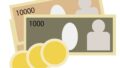

コメント